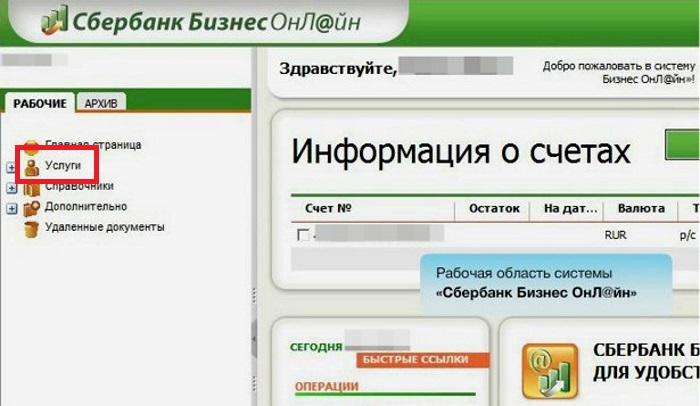👍Отменить платеж в Сбербанк Бизнес Онлайн проще простого – достаточно найти его в списке и выбрать соответствующий пункт меню. Одним из обязательных условий является нахождение в статусе «Принят АБС». Если он уже исполнен, отзыв невозможен.
Обладая простым и продуманным интерфейсом, СББОЛ позволяет мгновенно отзывать платежи без обращения в техническую поддержку или отделения банка. Проблема кроется только в уже проведенных платежных поручениях, являющихся безотзывными. Рекомендуется тщательно проверять правильность платежей перед их проведением.
Чтобы отменить платеж, следуйте инструкции:
- Авторизуйтесь в системе Сбербанк Бизнес Онлайн.
- Пройдите в меню «Платежи и переводы».
- Найдите нужный документ в списке, требуемый статус – «Принят АБС» или «Картотека №2».
- Откройте документ на просмотр и нажмите кнопку «Отозвать».
- Подтвердите выполнение операции с помощью SMS-кода и отправьте запрос в банк.
На этом все – деньги останутся на расчетном счете, не дойдя до контрагента. Задача пользователя – успеть до того момента, когда платежное поручение будет обработано. В этом случае проблема возврата денежных средств касается исключительно отправителя и получателя.
Еще одна тонкость – платежи между внутренними клиентами банка проводятся моментально. Их отзыв невозможен, деньги отправятся выбранному контрагенту, отправителю придется договариваться о возврате с ним, но не с банком. Денежные переводы в остальные банки отменяются в течение пяти минут после отправки запроса.
Получатель может вернуть деньги ответным платежом или поставив отправителю товары/услуги.
Дистанционно управлять своим бизнесом, управлять движением средств на счетах, отправлять и получать деловую документацию в электронном виде и многое другое позволяет работа через личный кабинет Сбербанк Бизнес Онлайн. Это современный инструмент, который доступен организациям, юридическим лицам, физическим лица — ИП.
Функционал личного кабинета «Сбербанк Бизнес Онлайн»
Версии кабинета для юридических лиц
Заявка на подключение к системе
Авторизация в личный кабинет «Сбербанк Бизнес Онлайн»
Полная версия личного кабинета для компьютера
Приложение личного кабинета «Сбербанк Бизнес Онлайн» для мобильных устройств
Причины использовать «Сбербанк Бизнес Онлайн» для организаций и ИП
Отличия личного кабинета корпоративных клиентов от кабинета для малого бизнеса
Отзывы и комментарии о сервисе
Тарифы «Сбербанк Бизнес Онлайн»
Проблемы, ошибки и их решение
Как заблокировать личный кабинет «Сбербанк Бизнес Онлайн»
Как разблокировать личный кабинет
Как создать платежное поручение в личном кабинете «Сбербанк Бизнес Онлайн»
Статусы во время обработки операций
Отзыв документов в личном кабинете «Сбербанк Бизнес Онлайн»
Просмотр и печать выписок
Как посмотреть движения по счетам?
Загрузка и выгрузка документов 1С
Создание электронного реестра в личном кабинете
Правила безопасности и конфиденциальности
Функционал личного кабинета «Сбербанк Бизнес Онлайн»
Используя широкие возможности личного кабинета, клиент без установки дополнительного программного обеспечения может:
- работать с документацией;
- всегда и везде быть в курсе баланса своих счетов;
- оплачивать в реальном времени срочные счета;
- получать ежедневные отчеты по совершенным транзакциям;
- получать информацию в виде СМС о прохождении платежных и иных документов;
- подключив электронную подпись, избавить себя от необходимости посещать банк;
- обмениваться с партнерами и банком сообщениями с возможностью прикреплять файлы;
- создавать выписки;
- заказывать услуги банка;
- получать консультацию у специалистов Сбербанка по любым вопросам.
Все основные и дополнительные функции можно найти в меню на левой стороне главной страницы кабинета.
Версии кабинета для юридических лиц
Сбербанк представил новую версию «Сбербанк Бизнес Онлайн», — приложение, которое значительно упрощает работу в системе и облегчает взаимодействие между контрагентами. Для перехода на новую версию достаточно нажать на ссылку в верхнем меню в старом кабинете. Версия отличается улучшенным дизайном и повышенной производительностью. Разработчики устранили ряд ошибок и недоработок, которые имели место в старой версии. В обновленной системе могут работать пользователи, имеющие расчетный счет в Сбербанке, притом не только юридические лица, но и физические в качестве ИП. Для вновь регистрируемых потребуется прийти в офис банка и заключить договор.
Новые возможности личного кабинета:
- дополнительные функции для работы с платежными документами;
- дистанционное обслуживание корпоративных карт;
- система E-invocing позволяет оперативно обрабатывать, изменять, отправлять внутреннюю документацию;
- изготовление и обслуживание зарплатных карт для своих сотрудников;
- открытие вкладов;
- отправка отчетов в любой государственный орган онлайн;
- круглосуточный онлайн-чат с техподдержкой сайта;
- повышенные меры безопасности, двухфакторная идентификация.
Пользователь имеет возможность подключать и другие полезные функции по своему желанию.
В обновленной системе есть версия для владельца бизнеса и для главного бухгалтера. Первый вариант – это возможность просматривать остатки на счетах, не покидая своего рабочего места, открыть дополнительный вклад в любой валюте, подать заявку на кредит, овердрафт и т.д.
Версия для бухгалтера имеет особый функционал. Она полностью интегрирована с 1С, что избавляет финансового работника от промежуточного документооборота. В новом кабинете появились функции оплаты таможенных платежей, ведения документации по ВЭД, создания шаблонов и многое другое.
Регистрация в системе
Чтобы работать в системе «Сбербанк Бизнес Онлайн», нужно в ней зарегистрироваться. Для этого следует прийти в отделение банка. Это одно из нововведений. Ранее регистрация допускалась в Интернете, но теперь в целях безопасности правила изменились. В офисе или филиале Сбербанка клиенту предложат заполнить заявление и оформить договор на обслуживание его бизнеса. Наличие расчетного счета на этом этапе не обязательно, его можно открыть в дальнейшем. После этого заявителю предоставят логин и пароль, с которыми он может войти в свой личный кабинет. Подключение к интернет-банкингу платное – 960 рублей одноразово и 650 рублей за обслуживание раз в месяц.
Заявка на подключение к системе
Как заключить договор на предоставление доступа к системе и банковское обслуживание бизнеса? В заявке требуется указать полные данные клиента – юрлица или ИП:
- Адрес организации или предпринимателя.
- Коды – идентификационный и ОГРН.
- Гражданство.
- Запрос на предоставление электронных ключей и идентификаторов для работы в кабинете.
- Перечень услуг, желательных для полноценной работы.
- Данные пользователей, имеющих доступ к кабинету, и ограничения прав на доступ к тем или иным функциям сервиса.
Авторизация в личный кабинет «Сбербанк Бизнес Онлайн»
Авторизация для входа в кабинет возможна разными способами – с помощью СМС, электронных ключей (токенов) или через систему 9443. Инструменты для авторизации банк предоставляет на платной основе. Стоимость одного стандартного электронного ключа – 990 рублей, сенсорного типа – 1990 рублей, а с экраном – 3990 рублей.
Вход через СМС – самый традиционный, который используется и при входе в кабинет физического лица. Ввести в форму авторизации идентификационный код и пароль, выданные при регистрации. На телефон придет код подтверждения. При первом входе в онлайн-банк система предложит заменить временный пароль на постоянный, что и нужно сделать. Пароль подлежит смене каждые 90 дней. Система сама напомнит об этом, если клиент забудет.
Два других способа – специально для использования в бизнес-кабинете:
Токены и ключи для авторизации:
Токен – это электронная подпись клиента банка на обрабатываемых документах. Его нужно вставить в разъем для USB на компьютере. В зависимости от прошивки ключа вручную набирается или выбирается один из файлов – START.EXE или TLSAPP.EXE. Далее запускается токен, в поле вводится пин и код доступа (выдается в закрытом конверте). В меню на открывшейся странице слева нужно кликнуть «Сбербанк Бизнес Онлайн» — и откроется Интернет-клиент.
Вход в систему 9443:
Вход с использованием протокола 9443 разработан специально для корпоративных клиентов. Есть также специальные мобильные приложения, позволяющие быстро попасть в кабинет. Услуга доступна и крупным предприятиям, и представителям малого и среднего бизнеса. Вход через порт 9443 гарантирует максимальную защиту данных клиента. Для начала нужно получить идентификатор и пароль в отделении банка. После первого использования их можно заменить на собственные. Вход в кабинет через указанный порт обычный: на сайте Сбербанка в верхнем меню кликнуть «Малому бизнесу» или «Корпоративным клиентам». Нажать кнопку входа в «Сбербанк Бизнес Онлайн». Ввести логин и пароль, затем – одноразовый код из СМС.
Полная версия личного кабинета для компьютера
Приложение «Сбербанк Бизнес Онлайн» можно бесплатно скачать на компьютер с официального сайта Сбербанка. В оригинальную версию программы вшит антивирус, так что за безопасность опасаться не стоит. Параметры для корректной работы системы:
- Разрешение экрана – 1024×768.
- Версия ОС Windows 2000 Professional SP.
- Выход в интернет.
- Браузер одной из последних версий.
Вход в ЛК осуществляется через протокол 9443, по ссылке https://sbi.sberbank.ru:9443/ic с одноразовым паролем, который приходит по СМС. Или с помощью электронного ключа (токена), который вставляется в разъем для флешки. На компьютере запускается специальный файл, затем вводится код доступа.
Интерфейс приложения Windows практически не отличается от оригинала на официальном сайте. Те же знакомые вкладки и функции, позволяющие работать со счетами и документами. Установки приложения на ПК избавляет от необходимости заходить на сайт Сбербанка и ждать, пока загрузится ваша страница.
В версии для компьютера доступны все операции, что и на официальном сайте:
- Быстрое создание платежных документов.
- Онлайн-чат с техподдержкой в любое время.
- Интеграция с 1С.
- Отправка платежных поручений в PDF.
- Отправка СМС получателю об исполнении платежа и другие.
Приложение личного кабинета «Сбербанк Бизнес Онлайн» для мобильных устройств
Мобильное приложение для Интернет-клиента дает дополнительные возможности для ведения и отслеживания счетов, отправки платежных поручений, своевременной оплаты налогов, просмотра истории операций и многого другого. Приложение нужно скачивать исключительно с сайта Сбербанка. Смартфон должен поддерживать 3G или 4G, иметь достаточную оперативную память и выход в Интернет. На сегодня актуальна поддержка устройств на базе Android и IOS. После скачивания приложения клиент получает 4-значный код для входа в личный кабинет. Скачивание бесплатное, а обслуживание будет стоить 650 рублей в месяц.
Существует ряд ограничений по лимитам на проведение банковских операций в приложении, с которыми нужно ознакомиться заранее:
- Сумма одной операции не может превышать 1 миллиона рублей.
- Сумма всех операций в течение суток – не больше 10 млн. рублей.
- Для работы с приложением нужен цифровой секретный код, без него финансовые операции невозможны.
Причины использовать «Сбербанк Бизнес Онлайн» для организаций и ИП
Интернет-клиент «Сбербанк Бизнес Онлайн» имеет ряд очевидных преимуществ для современного ведения бизнеса. Помимо удобства и оперативности ведения счетов и документооборота, работа в режиме онлайн дает руководителям, бухгалтерам организаций и частных предприятий свободу действий, освобождая от необходимости быть привязанными к рабочему месту и к компьютеру. После подключения к системе не нужны обязательные посещения офиса банка и стояние в очередях. Интерфейс личного кабинета понятный и удобный. Кроме того, система имеет такие особенности:
- возможность доступа к кабинету оффлайн;
- круглосуточный доступ к операциям, состоянию текущего счета;
- отдельный вход для бизнес-клиентов;
- автоматическое управление зарплатными реестрами;
- безопасность и защита данных и документов благодаря аутентификации с помощью электронных ключей;
- обслуживание корпоративных банковских карт;
- не требует установки дополнительного оборудования.
Отличия личного кабинета корпоративных клиентов от кабинета для малого бизнеса
Личные кабинеты для корпоративных клиентов и малого бизнеса имеют отличия в функционале, но не в способах регистрации и входа в сервис. В обоих случаях для регистрации клиента потребуется прийти в отделение Сбербанка с пакетом документов и написать заявление. Для входа в кабинет в обоих случаях используются одни и те же способы: СМС-пароли или токены. Но для корпоративных клиентов разработана дополнительная возможность входа с использованием протокола 9443. Для работы в ЛК достаточно стандартного интернет-браузера, дополнительное оборудование не требуется.
Отличия двух версий ЛК есть в наборе инструментов для бизнеса.
В системе «Сбербанк Бизнес Онлайн» для представителей малого бизнеса предусмотрены все возможности для открытия своего дела с нуля. Это политика банка, участвующего в господдержке малого бизнеса. Так, начинающие бизнесмены могут воспользоваться сервисом подборки продуктов для предпринимательской деятельности. Представители малого бизнеса могут получить номер счета за 5 минут. Для предпринимателей с малыми оборотами предусмотрена возможность отправить заявку на кредит по сниженным ставкам. инструменты для продвижения своего бизнеса в интернете. Программы для офиса доступны в личном кабинете по ценам на 15% дешевле, чем для корпоративных клиентов. Из последних предложений банка: появился принципиально новый пакет — «Легкий старт». Особенности услуг в его рамках:
- Нет абонентской платы.
- Затраты на РКО обнулены. (При стандартном открытии счета затраты составляют около 2 тысяч рублей).
- Ведение счета и подключение к системе бесплатное. Упростилась процедура подключения к личному кабинету.
- Бесплатные платежи в адрес юрлиц внутри системы.
Личный кабинет для малого бизнеса прост в управлении, интерфейс прозрачный и понятный.
Личный кабинет корпоративных клиентов имеет более развернутый функционал, с более расширенным перечнем услуг. Так, клиент имеет возможность:
- Импортировать и экспортировать платежные документы в формате 1С.
- Система полностью интегрирована с 1СБухгалтерия.
- Обработка документов в системе E-invoicing.
- Пользоваться услугами партнеров банка: лизинг, корпоративное страхование и т.д.
Банковское обслуживание корпоративных клиентов в личном кабинете также предполагает широкий спектр возможностей: самоинкассация, эквайринг, обслуживание ВЭД, сервисы таможенных платежей и многое другое. Подробное описание всех услуг можно найти на официальном сайте Сбербанка.
Отзывы и комментарии о сервисе
Клиенты отмечают такие преимущества работы в личном кабинете, как оперативность и мобильность. Много отзывов с благодарностями разработчикам за то, что ушли в прошлое визиты в банк и ожидание в очередях.
Некоторые пользователи выражают недовольство усложнившимися опциями новой версии «Сбербанк Бизнес Онлайн», утверждая, что в старой версии было проще работать. В сети можно найти много запросов о том, как с новой версии кабинета перейти на старую, более понятную. Однако те, кто успел освоить новшества, дают высокую оценку новой версии, в частности, функциональности сервиса E-invoicing. Они отмечают повышение производительности интернет-клиента и улучшенный дизайн. Комментарии некоторых бухгалтеров говорят о том, что их беспокоил процесс перехода на новую версию, однако опасения оказались напрасными: вся прежняя документация автоматически сохранилась в новом кабинете.
Тарифы «Сбербанк Бизнес Онлайн»
За использование системы банк установил следующие расценки для клиентов:
- Подключение личного кабинета – 960 руб.
- Предоставление электронного ключа (токена):
— за 1 стандартный ключ – 990 руб;
— за 1 сенсорный ключ – 1990 руб.
— за 1 электронный ключ с экраном – 3990 руб.
- Ежемесячный платеж за обслуживание в системе – 650 руб.
- Приостановление обслуживания в системе – 650 руб.
- Установка и техническое сопровождение системы на рабочем компьютере клиента, обучение пользованию системой – 1000 руб.
- Предоставление сервиса E-invoicing – 295 (с НДС) руб. в месяц.
Проблемы, ошибки и их решение
Как видно, доступ в деловой кабинет на сайте Сбербанка получить не так просто, и к возникающим время от времени проблемам также следует отнестись серьезно. Рассмотрим несколько моментов, с которыми чаще всего сталкиваются клиенты.
- Система не пускает в кабинет из-за неправильного логина и пароля. Возможно, никакой проблемы нет, нужно сделать еще одну попытку, проверить раскладку клавиатуры и язык ввода. Если проблема сохраняется – придется обращаться в офис банка, где обслуживается счет, с заявлением об утрате контроля над личным кабинетом и получить новые данные для доступа.
- Сменился номер телефона, на который приходят СМС с одноразовыми паролями для входа в учетную запись. В данном случае также потребуется обращение в отделение Сбербанка. Пишется заявление с пометкой «Корректирующее» и в данные вносится новый номер мобильного.
- Сменился держатель учетной записи, руководитель или главбух. В отделение банка подается соответствующее заявление о регистрации нового пользователя с обновлением всех данных и ключей доступа. Старый сертификат подлежит замене в обязательном порядке.
- Не определяется токен. Это довольно частая проблема, и она может быть связана с браузером. Например, в Mozilla Firefox может не поддерживать функцию, если на компьютере стоит устаревшая версия. Для работы с личным кабинетом рекомендуется версия не ниже 13. Если Internet Explorer, то версия не ниже 7,0. Рекомендуется также зайти в Диспетчер устройств и вручную обновить драйвера.
Ответы на часто задаваемые вопросы можно найти на официальном сайте Сбербанка.
Как заблокировать личный кабинет «Сбербанк Бизнес Онлайн»
Блокировка личного кабинета может произойти непроизвольно, из-за неправильных действий пользователя, например, из-за превышения попыток войти в учетную запись, или из-за подозрительно частых денежных переводов – в этом случае банк может заподозрить мошеннические действия. Вирус также может стать причиной отсутствия доступа в кабинет бизнес-клиента.
Если сам клиент решит заблокировать личный кабинет по какой-либо причине: смене пользователя, утере пароля или банковской карты и т.д., — самостоятельно сделать это невозможно. Потребуется нанести визит в отделение Сбербанка по месту обслуживания счета и написать заявление. Другой вариант: если заблокировать расчетный счет, привязанный к учетной записи, автоматически блокируется и кабинет клиента.
Как разблокировать личный кабинет
Если при попытке открыть личный кабинет система выдает сообщение о блокировке учетной записи, нужно срочно обращаться в отделение Сбербанка, где обслуживается клиент. Менеджер предложит написать заявление о выдаче нового пароля в связи с утратой старого. Бланк можно получить в банке или скачать в Интернете и прийти в офис с уже заполненным заявлением.
Второй вариант – позвонить в консультационный центр банка по номеру 8800555 55 50, назвать персональные данные, реквизиты карты и кодовое слово.
Как создать платежное поручение в личном кабинете «Сбербанк Бизнес Онлайн»
Для этой бухгалтерской операции на панели инструментов нажимается знак +, и открывается форма платежного требования.
Часть полей заполняется автоматически имеющимися в системе данными. Все реквизиты плательщика заполняются вручную, в том числе ИНН, БИК, номер счета. Сумма указывается с НДС. Вписывается назначение платежа. Все данные тщательно проверяются, и лишь потом создается документ. Рекомендуется сохранять образцы, чтобы при последующих операциях не приходилось заполнять реквизиты снова. Можно просто вносить в форму необходимые изменения.
Для отправки поручения клиенту следует перейти в опцию «Дополнительно» — «Импорт» — «Платежные поручения». Выбрать нужный файл и загрузить. После завершения загрузки нажать «Импорт». Если операция прошла успешно, пользователь увидит подтверждение в «Отчетах».
Статусы во время обработки операций
В каком состоянии или на каком этапе находится прохождение документа или платежная операция в личном кабинете, клиент может определить по статусам. В меню «История операций» выбрать из выпадающего списка пункт «Статус». Желательно настроить фильтр, чтобы система показала только интересующие документы, а не весь список. Статусы могут быть такими:
- «Черновик» — сохранен, но не заполнен окончательно.
- «Исполняется банком» — платежное поручение или иной документ в стадии обработки.
- «Исполнен» — успешное проведение операции.
- «Заявка была отменена» — операция остановлена клиентом или банком.
- «Отклонено банком» — отказ в исполнении операции. Для уточнения причины нужно навести на статус курсор.
- «Выполнено», «Прервано» — эти статусы означают, что персональное финансовое планирование исполнено или прекращено клиентом или банком.
Отзыв документов в личном кабинете «Сбербанк Бизнес Онлайн»
Система позволяет клиенту отозвать какие-либо платежные документы, но лишь в том случае, если ему не присвоен статус завершенности – «Исполнен» или «Отклонено банком». Для отзыва можно действовать несколькими путями.
- Отдельный запрос на каждый документ, который нужно корректировать или удалять. Опция «Услуги» — «Запросы Отзыв документов». Дальше создается сам запрос отзыва документа. Можно вместо отзываемого загрузить новый документ, либо поставить существующий шаблон. Все внимательно проверить, сформировать нужные подписи и отправить запрос.
- Отзыв из списка одного или нескольких документов. Выбрать нужное, в контекстном меню кликнуть «Отозвать документ». В открывшемся окне запроса заполняются все поля, после чего действие подтверждается.
Сразу после отправки запроса документу присваивается статус «Приостановлен», а затем, в случае успешной операции, — «Отозван». Если же банк ответил отказом за запрос, появляется статус «Отвергнут банком». Документу снова присваивается предыдущий статус.
Просмотр и печать выписок
Выписки из платежной документации можно просмотреть так:
- Зайти в раздел услуг.
- Выбрать «Рублевые операции».
- Перейти на «Выписку по рублевому счету», указать требуемый период, расчетный счет.
Чтобы распечатать найденную выписку, достаточно выбрать формат и нажать кнопку печати.
Как посмотреть движения по счетам?
Система позволяет в любое время контролировать движение по счетам. Для этого в личном кабинете нужно из раздела «Услуги» перейти на «Рублевые операции». Здесь делается запрос на получение выписки по определенному счету. Затем в верхней части страницы слева кликнуть на опцию создания нового документа. Откроется новое окно, где нужно указать период, выбрать счет и сохранить изменения. Когда запрос появится со статусом «Создан», его надо выделить, затем нажать «Отправить в банк для обработки». Если статус документа сменился на «Принят АБС» (Автоматизированная банковская система), значит, выписка уже доступна для просмотра в разделе «Выписки по рублевым счетам».
Загрузка и выгрузка документов 1С
Зайти в личный кабинет клиента. В меню выбрать «Услуги» — «Рублевые операции» — «Выписки по рублевым счетам». Обозначить нужный период. Затем выбрать опцию «Дополнительно» — «Обмен с 1С» — «Экспорт выписки по счетам». Перенести в «Выбранное» и нажать «Экспорт». После окончания процесса появится ссылка, по которой можно скачать файл на компьютер. Загрузка документов происходит несколько по другому пути:
- зайти в журнал платежных поручений;
- перейти на опцию импорта/экспорта платежных документов;
- настроить обмен (с какого расчетного счета, за какой период);
- выбрать «Импорт» и загрузить.
Создание электронного реестра в личном кабинете
Электронный реестр – та же зарплатная ведомость, которая передается клиентом в обслуживающий его банк для зачисления на счета сотрудников денежных средств со счета клиента, или со счета банка, на который переведены средства клиента платежным поручением. Создается электронный реестр с помощью инструмента «Формирование и отправка на обработку зарплатных ведомостей».
С официального сайта Сбербанка нужно скачать «Реестр на открытие счетов». Заполняются все поля в реестре. В него должны быть внесены комплект подписей и полные данные всех сотрудников. Ставится электронная подпись. Затем нажимается кнопка «Экспорт» для отправки документа в банк. В определенные сроки на единый счет в Сбербанке организация перечисляет месячный фонд заработной платы, электронную ведомость с указанием зарплаты всех работников. В срок, указанный в соглашении, банк зачисляет средства на карты сотрудников.
Чтобы увидеть список зарплатных реестров, в личном кабинете клиента нужно перейти на страницу «Услуги», выбрать «Зарплатный проект», затем – «Электронный реестр».
Правила безопасности и конфиденциальности
Интернет-клиент для управления средствами бизнеса гарантирует сохранность средств и недоступность данных для третьих лиц. Однако и сами пользователи должны заботиться о безопасности и защищенности своих финансов и документов.
Прежде всего, нужно помнить об элементарных правилах безопасности: никому не сообщать свой пароль, не отвечать на непонятные сообщения с просьбой ввести код и так далее. При выходе из кабинета не забывать нажимать кнопку «Выйти», а также по возможности не пользоваться WiFi при совершении финансовых операций. Не хранить пин-код, логин, пароль в доступном месте. В том числе на компьютере. Установить на компьютер хороший (не пиратский) антивирус и регулярно его обновлять.
До введения кодов из СМС для подтверждения операций обязательно проверять реквизиты. Мобильное устройство, куда поступают коды для входа в личный кабинет, желательно не использовать для других целей. При утере телефона срочно заявить оператору связи и сотруднику банка.
Для входа в систему нельзя использовать ссылки с других сервисов. Для этого есть специальная ссылка https://sbi.sberbank.ru.9443/ic.
Если клиент работает с помощью электронного ключа (токена), использовать его нужно только во время работы, затем его следует извлекать из слота. Недопустимо передавать его в третьи руки. Если есть подозрение на взлом, или уволен сотрудник, который имел к ключу доступ, его следует заблокировать и заменить.

Если нравится — подписывайтесь на телеграм-канал Бробанк.ру и не пропускайте новости
Эксперт в области финансовой грамотности и инвестиций. Образование высшее экономическое. Опыт работы в банке – более 15 лет. Регулярно повышает квалификацию и проходит курсы по финансам и инвестициям, что подтверждено сертификатами Банка России, Ассоциации Развития Финансовой Грамотности, Нетологии и других образовательных платформ. Сотрудничает со Сравни.ру, Тинькофф Инвестиции, ГПБ Инвестиции и другими финансовыми изданиями. treskova@brobank.ru
Открыть профиль
Пошаговая инструкция по отмене платежа или операции
В большинстве случаев необходимость в аннулировании платежа возникает по вине самих же клиентов банка. Причинами могут быть: неправильно введенные реквизиты, изменение решения на счет какой-либо покупки / сделки, мошеннические действия, повторное совершение транзакции, и другие.
-
Пошаговая инструкция по отмене платежа или операции
-
Если платеж в обработке
-
Отмена исполненного платежа
-
Когда получатель неизвестен
-
Если средства списались автоматически
-
Отмена платежа через процедуру chargebacks
Если в реквизитах получателя допущена ошибка, и деньги отправлены на несуществующий счет, то общая сумма “замораживается” на специальном банковском счете. Автоматический возврат суммы производится на счет клиента в течение 10 банковских дней. В отдельных случаях система сразу обнаруживает ошибку и возвращает деньги клиенту.
Пользователь, увидевший ошибочно сделанный платеж, должен реагировать немедленно. Банк не может самостоятельно распознавать, какая операция верная, а какая — нет.
Чаще всего необходимость в аннулировании платежа возникает из-за действий клиента
Поэтому вероятность возврата средств зависит от реакции держателя карты или владельца счета. Для начала следует разделить операции на те, которые находятся в обработке и исполненные. Действовать в обоих случаях клиенту придется по разным алгоритмам.
Если платеж в обработке
В системе Сбербанк онлайн статус платежа каждый пользователь может уточнить в личном кабинете. Для этого нужно войти в систему под своими регистрационными данными. Далее пользователь переходит на главную страницу личного кабинета и открывает раздел “История операций”. В этом разделе отображаются все операции, совершенные пользователем с момента получения карты. Для удобства можно подобрать определенный временной промежуток или воспользоваться поисковой строкой.
После того, как нужная операция будет найдена, следует кликнуть по ее отображению на экране для уточнения реквизитов. Здесь будет отмечен статус операции — “в обработке”. Сейчас в системе Сбербанк онлайн подавляющее большинство операций совершается моментально. На счета в некоторых банки платеж может обрабатываться до 5 дней. В этом случае клиенту нужно:
- Обратиться в Сбербанк (лично или по телефону).
- Подтвердить личность.
- Попросить оператора банка отменить операцию.
Своевременное обращение в службу поддержки поможет исправить ситуацию с платежом
Если платеж находился в обработке, и клиент успел обратиться в банк до его исполнения, то с большей долей вероятности он будет отменен. Списанные средства будут возвращены назад на карточный счет. Главное, чтобы отмена операции не нарушала права третьих лиц. К примеру, если клиент аннулирует оплату за уже полученный товар, то такие действия могут расцениваться в виде мошенничества. В остальном ограничений не предусматривается.
После возврата средств клиент получает на счет полную сумму с учетом списанной комиссии. Если платеж совершен, подтвержден и исполнен банком, то отменить его будет намного сложнее. В любом случае вопросы аннулирования транзакции после ее совершения решаются через банк. Никакой кнопки для ручной отмены операции — нет.
Отмена исполненного платежа
В пользовательском соглашении Сбербанк изначально указывает, что подтвержденную и выполненную операцию отменить не получится. При вводе разового кода, полученного из смс-сообщения, клиент подтверждает свое согласие на обработку и выполнение операции.
Банк по такого рода поручениям не несет никакой ответственности. Ввод разового кода или cvv-кода приравнивается к вводу пин-кода. Это означает, что ответственность банка касается только исполнения транзакции и поступления средств по назначению. Проверить статус платежа можно тем же самым образом, что описан выше:
- Зайти в Сбербанк онлайн.
- Открыть раздел с историей операций.
- Найти нужную операцию.
- Перейти в подробности по ней.
- Уточнить статус платежа — рядом с реквизитами операции должен отображаться статус “Исполнен”.
Договориться можно попробовать, зная номер телефона получателя денег
Если рядом с операцией отображается такой статус, значит, что отменить ее уже не получится даже при помощи сотрудников банка. Сбербанк не имеет права списывать средства со счетов своих клиентов без соответствующего решения суда. Поэтому обращаться в банк не будет смысла.
В пользовательском соглашении указано, что в таких случаях необходимо обращаться непосредственно к получателю средств. Если перевод осуществлялся по номеру телефона, то отменить платеж в Сбербанк Онлайн получится при прямом взаимодействии с получателем. К нему можно обратиться следующими способами:
- Через внутренний онлайн-чат.
- Напрямую — по номеру телефона.
- Через любой мессенджер.
Все зависит от того, захочет ли получатель возвращать средства, полученные по ошибочной операции. Сбербанк как-либо повлиять на этот процесс не сможет. Если получатель неизвестен, и в истории отображается только номер карты, необходимо действовать другим способом.
Когда получатель неизвестен
Если после совершения операции клиент видит только платежные реквизиты, то обратиться к получателю ошибочного перевода он, естественно, не сможет. Поэтому Сбербанк в данном случае предлагает клиентам обратиться в любое отделение банка, заполнить обязательное заявление, чтобы направить официальное уведомление получателю ошибочного перевода.
Отправитель должен заполнить заявление и в просительной форме указать на возврат ошибочно переведенных средств. Отправляет заявление непосредственно Сбербанк. Требовать какую-либо дополнительную информацию о получателе нет смысла. Сбербанк не имеет права без согласия клиента разглашать персональную информацию. Для банка это серьезное нарушение, поэтому заполненное заявление организация отправляет самостоятельно, за подписью клиента (отправителя платежа).
Если получатель средств никак не отреагирует на сообщение, поступившее от Сбербанка, либо ответит отказом на подобное сообщение, значит, средства вернуть не получится. Если отправитель будет иметь контакты получателя, отказывающего в возврате средств перевода, то разрешение вопроса можно перенести в суд.
Трудности с возвратом в большинстве случаев бывают, если получатель — физическое лицо. С юридическими лицами, как правило, подобных проблем не бывает, если организация дорожит своей репутацией. Более того, в истории операций указываются реквизиты компании, по которым легко можно вычислить ее контакты и обратиться туда напрямую или же через Сбербанк.
Если средства списались автоматически
Клиенты Сбербанка часто прибегают к специальному функционалу, когда система автоматически списывает средства за те или иные услуги. Это опция называется автоплатежом. То есть, клиент не подтверждает каждый раз совершение подобной операции, значит, средства вернуть можно. Логичная, но неправильная точка зрения.
По такого рода операциям клиент подтверждает транзакцию единожды — когда настраивает автоматический платеж в системе. Это подтверждение распространяется на все последующие автоплатежи, и Сбербанк нести за них ответственности не будет. Следовательно, отменить и такие операции после их исполнения уже не получится. Исключение — при прямом взаимодействии с получателем перевода.
Если клиент обнаружил несанкционированное списание средств, то ему следует немедленно обратиться в службу поддержки Сбербанка для последующего решения вопроса. Операции, совершенные без ведома клиента, и без автоматического подтверждения, отзываются в следующем порядке:
- Сбербанк проверяет направление совершения поручения.
- При нахождении списанных средств на счету получателя, производится их обратное зачисление.
- Если получатель уже снял деньги со счета, то Сбербанк может произвести обратную транзакцию за счет собственных средств, а уже после будет разбираться непосредственно с получателем денег.
Операции, совершенные без ведома клиента, и без автоматического подтверждения, отзываются
Последний вариант возможен, если речь идет о несущественной сумме. Перед тем, как отозвать обратный платеж в Сбербанк онлайн, рекомендуется проверить соблюдение всех правил безопасности использования банковской карты. При обнаружении банком каких-либо нарушений основных правил пользования картой, отмена ошибочного платежа будет невозможной.
Отмена платежа через процедуру chargebacks
Если перевод совершается посредством технологии card to card (с карты на карту), то отменить операцию можно только способами, описанными выше. Когда перевод отправляется на приобретение товара или оплату какой-либо услуги, можно воспользоваться процедурой chargebacks. Переводится как “обратный платеж”, который совершается не банком-эмитентом, а непосредственно платежной системой. Оно возможна к применению в любом российском банке, и используется в следующих случаях:
- Товар не доставлен.
- Товар или услуга не соответствуют описанию, либо доставлены (оказаны) в неполном виде.
- Произошло двойное списание средств.
- Списание произошло без авторизации или подтверждения.
- Некорректная сумма перевода — когда списались лишние деньги.
Такая процедура предусматривается по большинству карт Visa или MasterCard. У Сбербанка возврат такого перевода может по времени составлять до 120 банковских дней. Многое зависит от того, в каком банке обслуживается интернет-магазин, и по какой из причин используется процедура chargebacks. Также большое значение имеет, к какой из систем принадлежит карта, на которую требуется вернуть средства.
Комментарии: 103
Отправляя платежные поручения через сервис Сбербанк Бизнес Онлайн, клиенты банка существенно экономят время и могут гораздо продуктивнее управлять финансами. Но случается, что поручение создано и отправлено в банковское учреждение на обработку, а пользователь увидел ошибку. Наша статья расскажет, как удалить платежное поручение в приложении Сбербанк Бизнес Онлайн.
Отзыв платежного поручения в Сбербанк Бизнес Онлайн
Технологичные инновации внедряются во многие сферы нашей жизни, в том числе и в банковские услуги. Сейчас наличие интернета и электронной цифровой подписи дает возможность проводить большую часть операций по кассе и расчетному счету, не покидая офиса. Загрузка документов в сервис предполагает их подписание по технологии eToken либо через СМС-пароль, который приходит на указываемый при регистрации счета номер.
Важно! Отозвать ошибочный платежный документ можно исключительно до его исполнения и получения контрагентом.
Если не получилось отозвать средства до того, как их получил контрагент, то возврат средств через банк уже невозможен. В такой ситуации потребуется связаться с получателем суммы.
Отозвать платежку можно одним из двух методов:
- позвонив в банковскую службу поддержки клиентов;
- отозвать самостоятельно при помощи личного кабинета сервиса Сбербанк Бизнес Онлайн.
Отзывать самостоятельно можно как единый документ, так и перечень операций.
Для отзыва необходимо следовать следующему алгоритму:
- Авторизоваться в сервисе в своем личном кабинете.
- Перейти в перечень платежных операций.
- Далее следует выбрать метод отзыва. Необходимо выбрать отозвать один либо сразу несколько платежей списком.
- После формируется запрос на отзыв. Для этого выбрать одно поручение либо несколько из представленного перечня.
- После следует нажать «Отозвать» в меню системы.
- Далее откроется форма, в которой следует корректно заполнить все поля.
- После проверки нужно отправить запрос в банковское учреждение.
Впоследствии статус документа можно узнать в разделе «Услуги». Позволяется отзывать не все поручения одновременно. Такая функция работает только для некоторых типов поручений: которые не прошли все этапы обработки. До того момента как платежный документ перешел в статус «Обработан», его можно отозвать.
В период формирования отзыва документу присваивается статус «Приостановлен». Когда клиент исправит и отправит его на повторную обработку, работник банка изменит статус на «Обработан», «Отозван», «Отвергнут банком».
Период исполнения платежного поручения установлен ГК РФ. Когда получатель и отправитель пребывают на территории одной области, то максимальный период зачисления финансов составляет 2 рабочих дня. В остальных ситуациях на перевод денежных средств отводится 5 рабочих дней. Как показывает практика, в Сбербанке документы обрабатывают в срок одного рабочего дня. Этот факт существенно отличает банковское учреждение от его конкурентов.
Удаление платежного поручения
Если случилось так, что сформированное платежное поручение неактуально либо имеет в себе ошибку, следует понимать, что разрешается удалить платежку до того момента, как оно подписано и направлено в банковское учреждение. Чтобы это сделать, необходимо пройти в «Мои платежи», отметить документ к удалению. Далее его необходимо открыть в подразделе «Работа с документами» и после нажать «Удалить» и «Да».
Что делать, если документ уже подписан и отправлен
Если документ уже подписан и не исполнен, а его необходимо исправить или отменить, то следует действовать по такому алгоритму:
- Снять подпись с платежного поручения. Для этого в меню, расположенном сверху, выбрать «Платежи и переводы». В открывшемся перечне кликнуть на кнопку «Все платежи». Далее в списке нужно найти требуемый платеж и нажать на него. В списке расширенных данных нажать кнопку «Снять подпись». Если необходимо исключительно отказаться от платежа, то достаточно будет только подтвердить снятие.
- Изменение поручения. Если документ подлежит изменению, то следует нажать «Изменить». Эта кнопка появляется вместо кнопки «Снять подпись». После этого можно будет исправить сумму, сведения о контрагенте, комментарий и прочее.
- Подпись и отправление. Затем следует снова подписать поручение. Для этого необходимо нажать кнопку «Получить СМС-код» и полученный пароль ввести в открывшееся поле. Далее сервис проведет проверку полученного кода. После остается нажать кнопку «Отправить в банк».
Если платеж был произведен после 21.00 по московскому времени, то банковское учреждение проведет его обработку в 9.00 утра. Этот факт дает возможность попытаться произвести отмену платежного поручения, обратившись в банк по телефону. Когда платеж выполнен в рабочий период, то его могут провести в течение последующих 3 часов. Поэтому лучше сразу позвонить в банк и отменить его.